O que fiz:
- Adquiri um conversor ide-usb (para conectar hd ou dvd-rom via usb) por 60 R$;
- Um cartão SDHC de 16 GB por 160 R$;
- Fiz besteira e perdi 6 GB do cartão: reparticionei ele e instalei foi o ubuntu fazendo experiências, usei um tempo, entupi de arquivos e um belo dia eles sumiram! Ao tentar recuperá-los só restaram 11,6 GB no cartão! Me informando em muitos fóruns, realmente a culpa pode ter sido do próprio cartão, mas se eu não tivesse mexido? Poisé, não mexa, deixe seu cartão em fat mesmo.
- Primeiramente não quiz me livrar do Ubuntu e queria instalar o XP no cartão, mas ao tentar instalar o XP me dizia que teria de copiar arquivos para o HD o que teria de formatar meu Ubuntu, sem falar que, para instalar no cartão teria de instalar primeiro no HD para depois, com programa proprio, copiar os arquivos para o cartão, me conformei em instalar no HD então.
Então vamos lá, o que precisamos:
- Um pen drive maior que 1 GB, ou um drive de cd com adaptador usb;
- Um cd com o Windows XP Sp2 ou mais atual (óbvio);
- Um cartão SD (opcional, para colocar os meus documentos ou arquivos);
- Outro computador (para preparar o pendrive e fazer algo útil durante a instalação).
Preparando um pendrive para instalar o xp:
Tutorial obtido de: http://www.eeeguides.com/2007/11/installing-windows-xp-from-usb-thumb.html
Programas necessários:
USB_PREP8 (alternative download)
PeToUSB (alternative download)
Bootsect.exe (alternative download)
- Extraia os arquivos zipados e coloque todos na mesma pasta;
- Execute "usb_prep8.cmd" e precione qualquer tecla pra continuar, mostrará a seguinte tela:
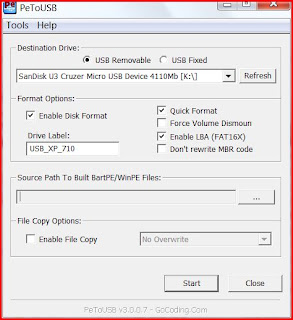 - Confirme os dados com os da figura e clique em start para configurar seu pendrive, não saia do programa ainda;
- Confirme os dados com os da figura e clique em start para configurar seu pendrive, não saia do programa ainda;- Abra um prompt de comando (menu iniciar - executar e digite cmd) e vá para o diretório onde está bootsect.exe (use o comando cd para mudar de pastas ou salve bootsect.exe no drive C);
- Digite: "bootsect.exe /nt52 R:" Sendo que R é a letra do seu pendrive (confirme no windows explorer e coloque a letra certa no lugar de R), isso vai torar seu pendrive bootável (inicializável), não deve ter nenhuma janela acessando seu pendrive nesse momento!
- Se tudo deu certo aparecerá: "Bootcode was successfully updated on all targeted volumes." e você pode fechar essa janela do prompt e o PEToUSB deixando a do usbprep8 aberta, que deve estar assim:
 - Se não estiver assim tente teclando enter;
- Se não estiver assim tente teclando enter;- Agora é necessário informar para os números 1-3:
- Tecle 1 e tecle enter. Abrirá uma janela para mostrar a localização dos arquivos de instalação do XP, mostre onde está seu cd com o XP;
- Tecle 2 e entre com uma letra não usada em nenhum drive de seu computador, para usar temporariamente para copiar os dados;
- Tecle 3 e tecle a letra correspondente ao seu pendrive;
- Tecle 4 para executar.
- Será perguntado para foramatar o drive T (é um drive temporário usado como cache dos arquivos de instalação do XP), tecle Y e tecle enter;
- Quando terminar a formatação tecle enter para continuar, você pode ver o programa copiando os arquivos para o drive temporário, somente depois disso tecle enter para continuar novamente;
- Aparecerá uma janela perguntando se você quer copiar os arquivos para o pendrive, clique em yes;
- Quando acabar de copiar aparecerá uma janela perguntando para colocar o pendrive como drive de boot preferido, tecle yes;
- Tecle yes novamente para demontar o drive virtual;
- Feche o usbprep8 e insira o pendrive no eeepc;
- Inicie o eeepc teclando esc e escolha inicar com o pendrive;
- Aparecerá um moneu com duas opções, escolha a segunda (iniciar em text mode);
- Delete todas as partições, recrie, (se quizer separe uma partição com 252 MB para memória virtual) e formate em NTFS;
- Reinicie e prociga a instalação substituindo a parte do CD pelo pendrive
Instalando com o drive de cd (o modo mais fácil):
- Coloque o cd no drive, inicie o eeepc e tecle F2 para entrar no setup;
- No setup procure por "Onboard Devices" e coloque tudo em enable, procure Advanced e marque "OS Instalation" em Start, tecle F10 para salvar e sair;
- Ao reeniciar tecle "esc" e escolhar iniciar do CD (usb), proceda como uma instalação normal (demora cerca de 40 min);
- Ao terminar a instalação reinicie e volte ao setup teclando F2, vá em Advanced e marque "OS Instalation" em "Finish", tecle F10 para salvar e reinciar;
- Ao entrar no windows coloque o cd de drivers do eeepc, (se você não tem faça o download aqui), ou copie os arquivos do cd para um pendrive e execute no eeepc;
- Clique em "Install - Drivers instalation wizard" para instalar todos os drivers;
- Otimize o Xp para ter mais espaço.
Agora vamos otimizar o winxp para o eeepc
Artigos similares:
http://cuiabanotech.blogspot.com/2008/03/como-instalar-o-windows-xp-no-asus-eee_18.html
http://piero.jor.br/2008/08/07/desmistifiando-o-eee-pc/
9 comentários:
amigo sempre que cheo na parte de apertar 4 pra transferir ele da um erro estranho ele diz q o T não existe e q nao pode ser formatado e o programa fecga, como resolvo isso?
Amigo, acho q vc ta falando da parte do PetoUsb, quando vc teclou o 2 era pra escolher uma letra para o drive virtual, tipo o T, você deve ter escolhido outra, teclando o 3 vc escolhe a letra do teu pendrive, e no 4 a letra q vc escolheu. Realmente o texto não está muito claro, eu instalei usando um cdrom via usb, coloquei esse texto do fórum eeeguides.com no caso de que alguém precisasse.
Olá!
Eu fiz foi tudo certinho... uma maravilha. Mas, não estou conseguindo coloca-lo na rede ... a placa de rede esta ativada mas coloco o cabo de rede diz q esta desconectado ... . Ja fiz vários cabos ... nada ... o que faço?
Se der o erro "tempimage.img" e tals, é porque falta espaço no HD ou precisa de pelo menos 2 partições no computador, porque depois q instalei outro HD e liberei mais espaço no C: funcionou sem esse erro.
boa tarde a todos, gostaria de saber como faço para entrar no caminho nao acho o caminho para ex.(Digite "bootsect.exe /nt52 R:" Onde R: é a letra do drive do seu pendrive)sempre da erro de caminho invalido
Muitíssimo grato!!!
VocÊ é fera.
a dica do anonimo para tempimage.img totalmente valida.. tava com pouco espaço no hd.. liberei espaço e foi normal!! vlwwww
Muito boas as dicas 100% de funcionabilidade.
Trabalho na area de manutenção e suas dicas muito me valeram a pena.
Obrigado por compartilhar suas experiencias
Muito bom post!!!
Recomendado
Tirei algo daqui que já havia esquecido.
Postar um comentário